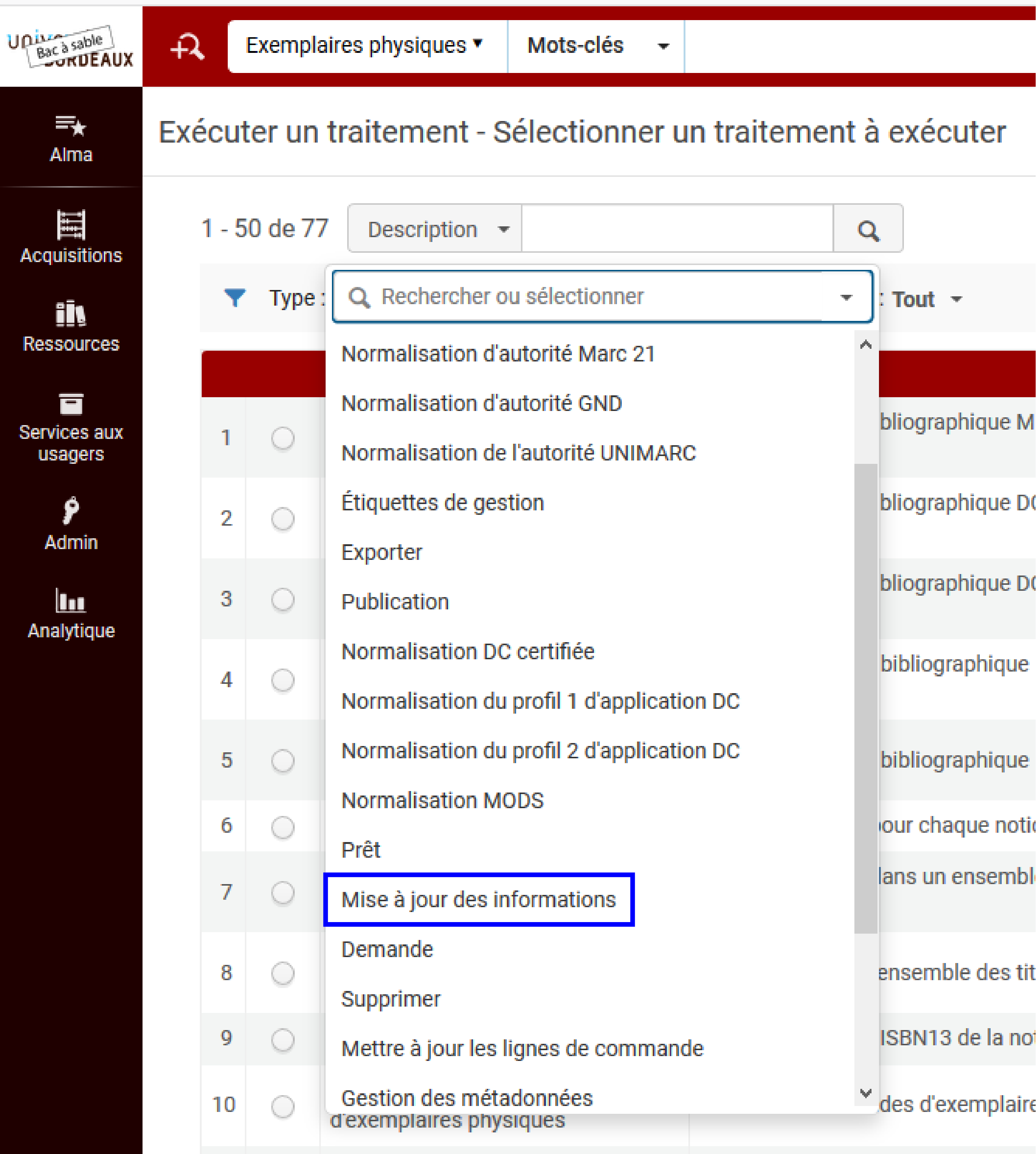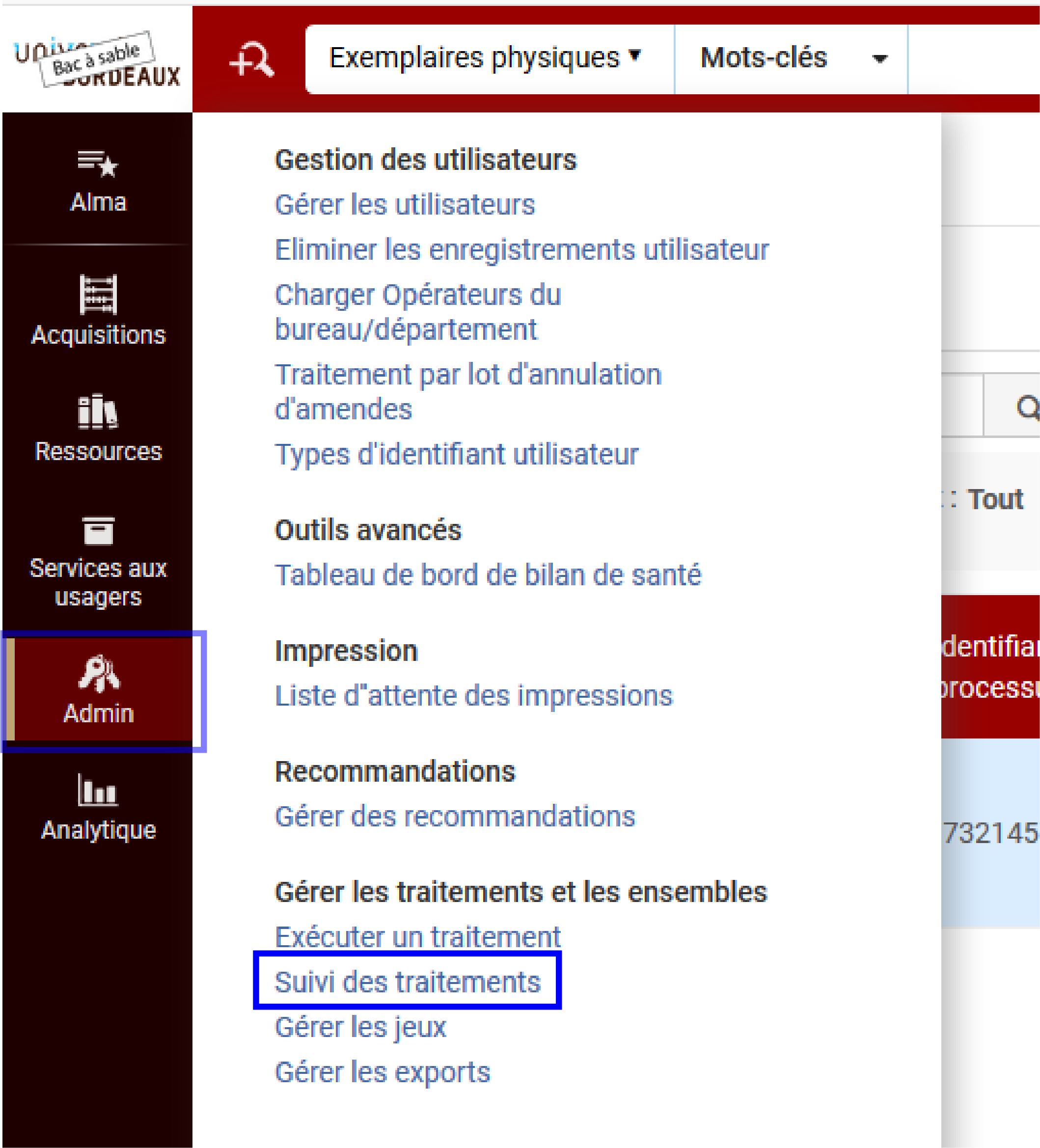Dans quel(s) cas utiliser cette procédure :
- Déplacement des collections durant un chantier : à l’intérieur même de la bibliothèque ou dans une autre bibliothèque (si les documents peuvent rester disponibles sinon privilégier les traitements internes).
- Exposition des nouveautés : les nouveautés sont placées dans un autre espace que leur destination finale.
Ajout de la localisation temporaire dans l’exemplaire
Depuis un exemplaire, cliquer sur le bouton « Modifier l’exemplaire » :
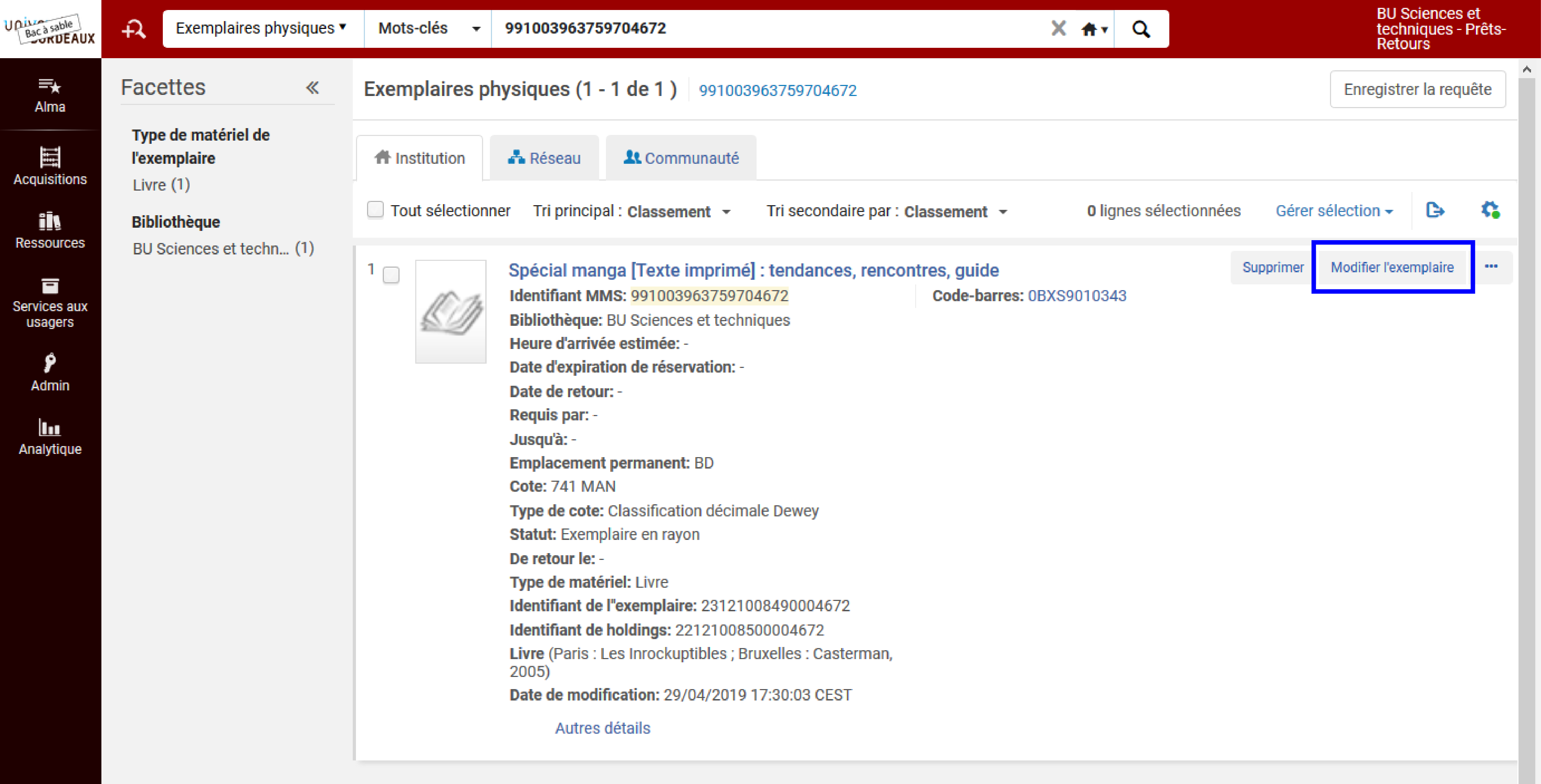
Les informations à ajouter se trouve dans la section « Informations sur la localisation temporaire » :
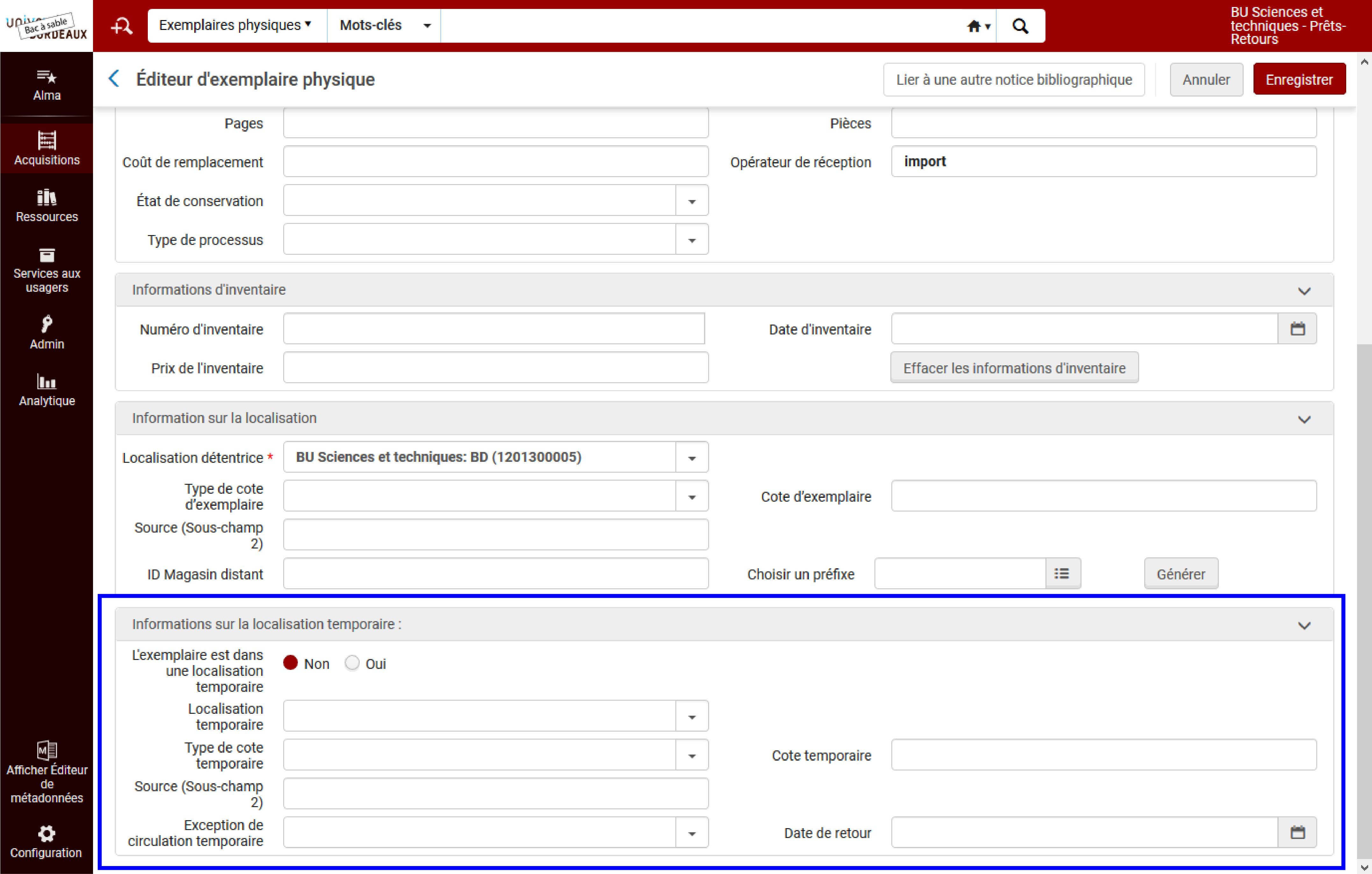
Cocher le bouton « Oui » pour dire que l’exemplaire est dans la localisation temporaire puis choisir la localisation dans la liste dessous :
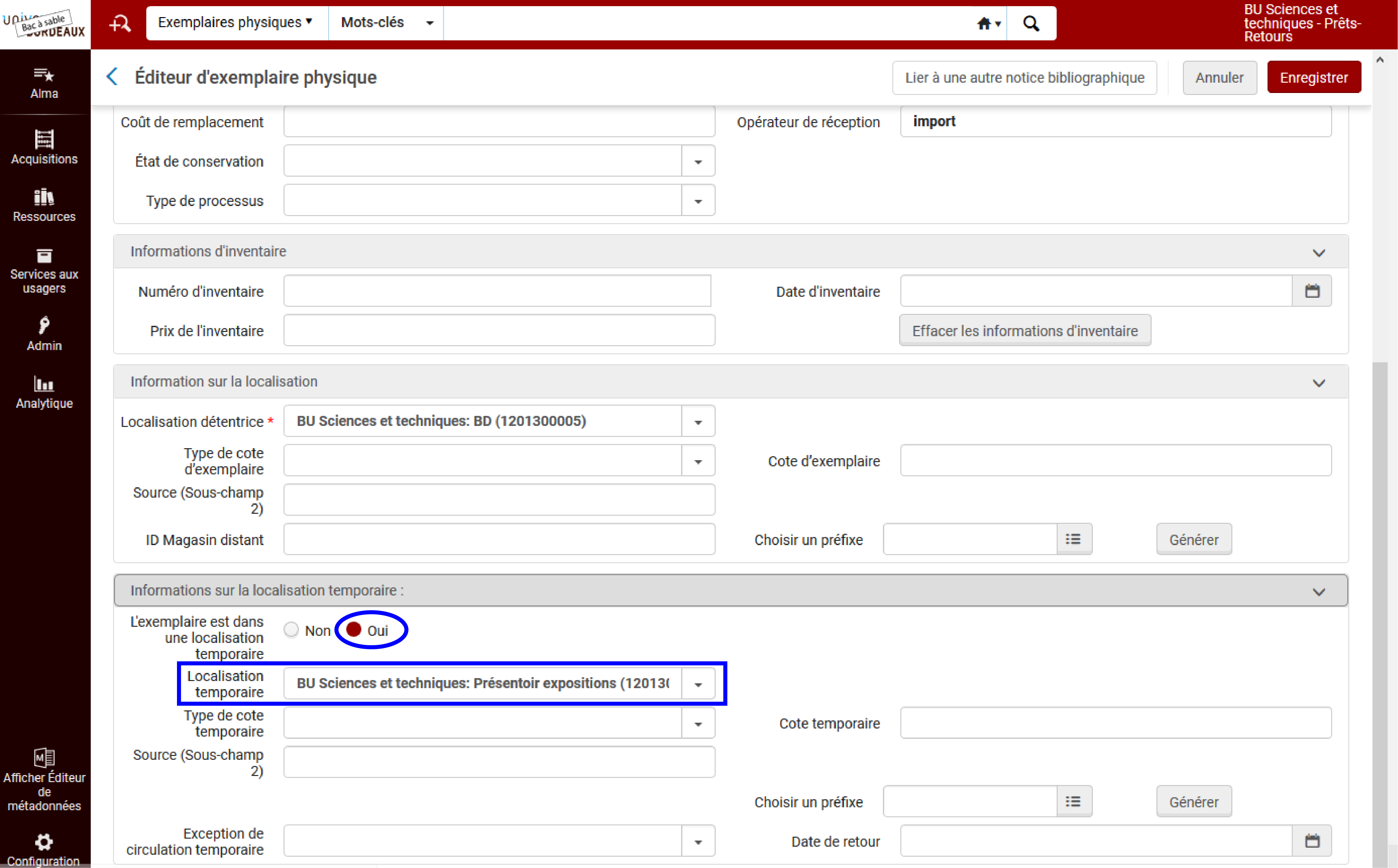
Il est également possible d’ajouter d’autres informations si nécessaire :
- Une exception de circulation temporaire : si l’exemplaire doit avoir une règle de prêt différente lorsqu’il est dans la localisation temporaire.
- Une date de retour : elle correspond à la date de retour dans son emplacement permanent. Si une date est renseignée à ce niveau, Alma enverra un « Avis de demande de ressource » afin de restaurer l’exemplaire. Il faudra alors revenir sur l’exemplaire pour retirer la localisation temporaire.
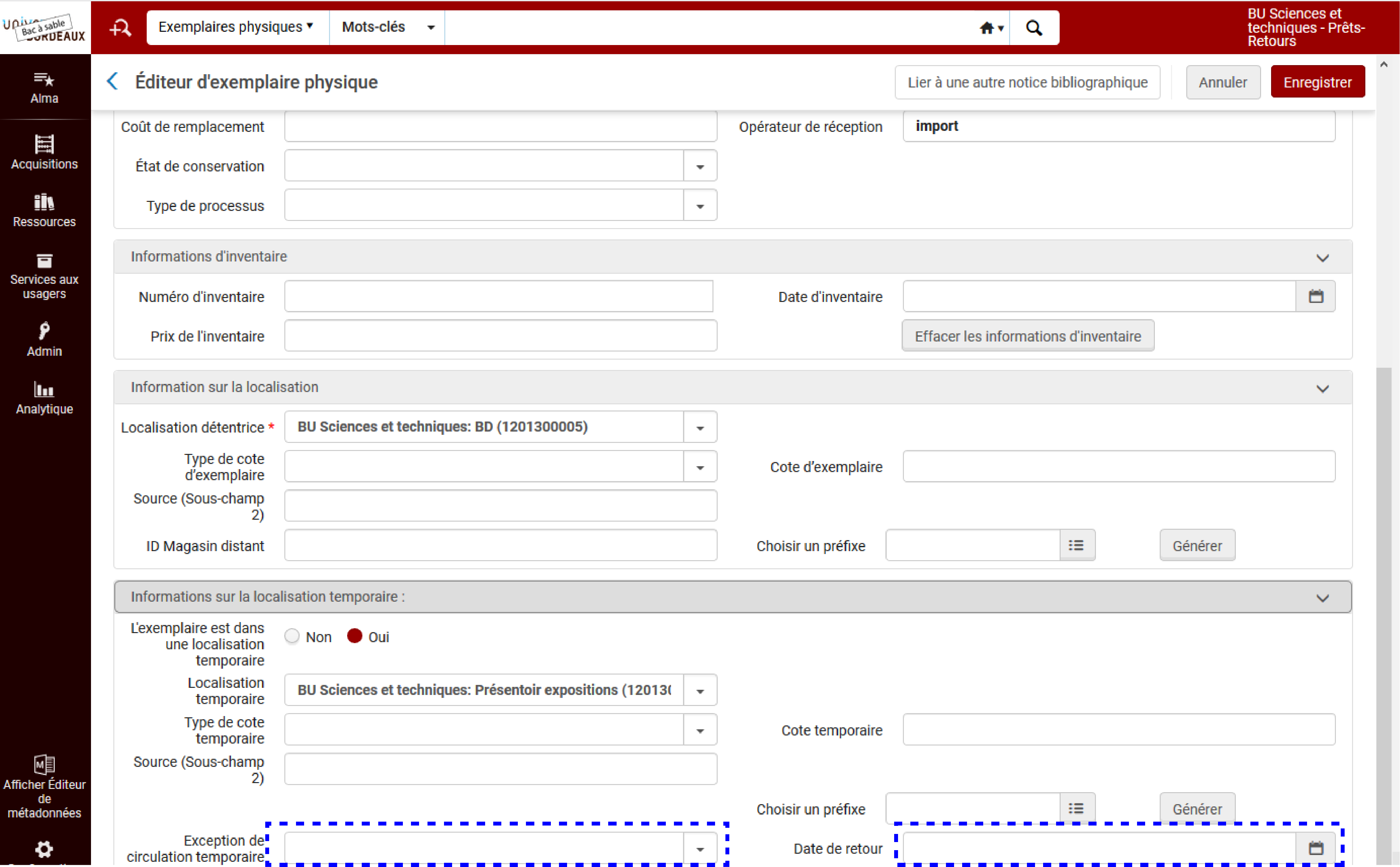
Cliquer sur le bouton « Enregistrer » pour terminer :
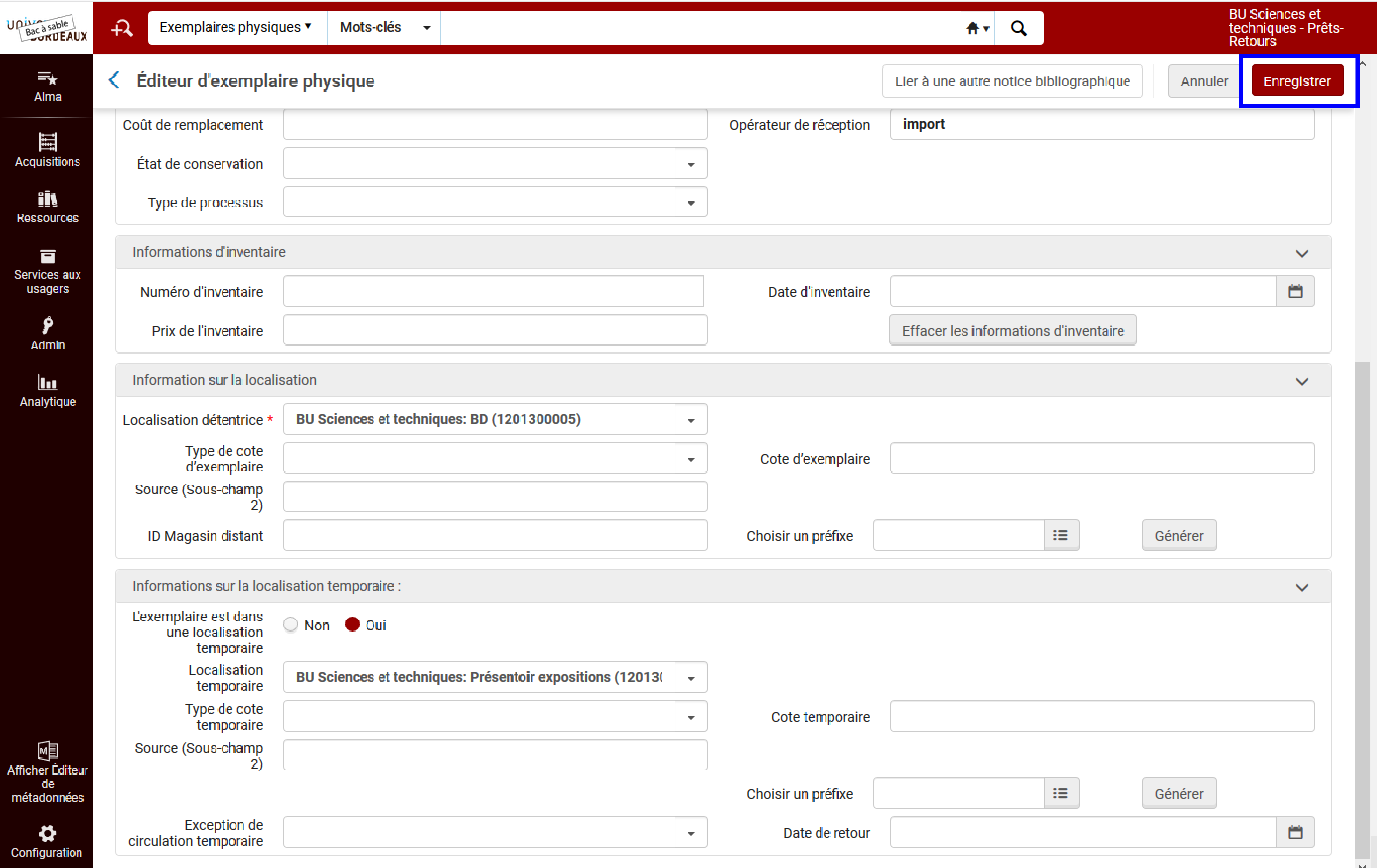

A savoir :
- Lorsque l’exemplaire est placé dans une localisation temporaire, ce dernier suivra les règles de prêt de cette localisation.
- Dans le cadre du circuit des acquisitions : les exemplaires continuent d’être réceptionnés dans la bibliothèque propriétaire, on leur attribue leur localisation permanente et on ajoute la localisation temporaire si ils ne sont pas rangés immédiatement dans leur localisation finale.
Tutoriel vidéo :
Ajout de la localisation temporaire à l’aide d’un traitement par lot
Au préalable, il faut créer un lot d’exemplaires à modifier. Pour rappel, voici la procédure de création d’un jeu de données.
Aller dans le menu principal « Admin » et cliquer sur « Exécuter un traitement » :
Sur la page qui liste tous les traitements disponibles dans Alma, filtrer sur le type de traitement « Mise à jour des informations » :
Le traitement qui permet d’ajouter une localisation temporaire et plus globalement de modifier les informations disponibles dans une notice d’exemplaire se nomme « Changer les informations des exemplaires physiques « .
Cocher le bouton et cliquer sur « Suivant » :
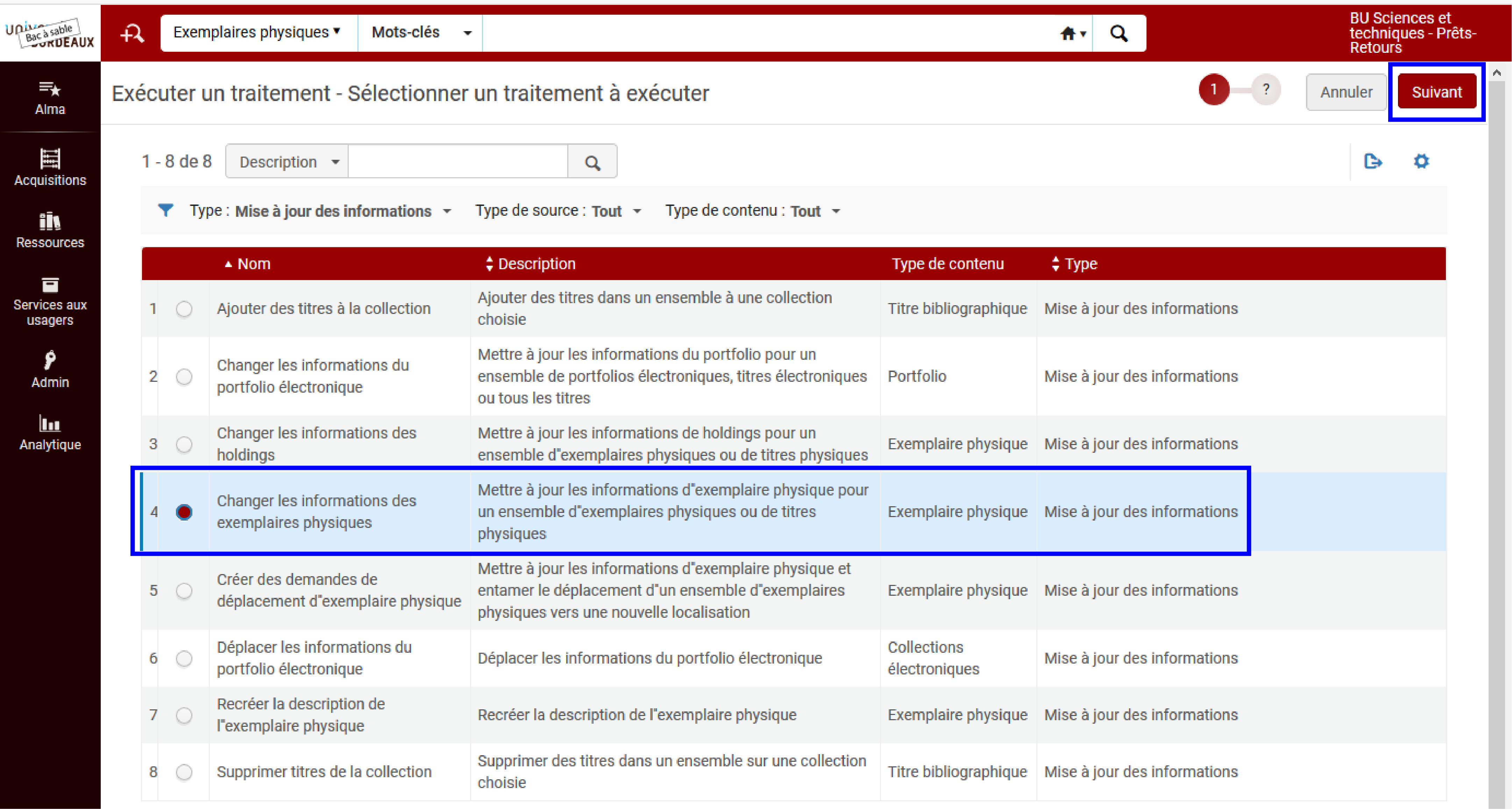
La page suivante invite à choisir dans la liste le lot d’exemplaires à modifier, choisir le lot créé préalablement. Cocher le bouton et cliquer sur « Suivant » :
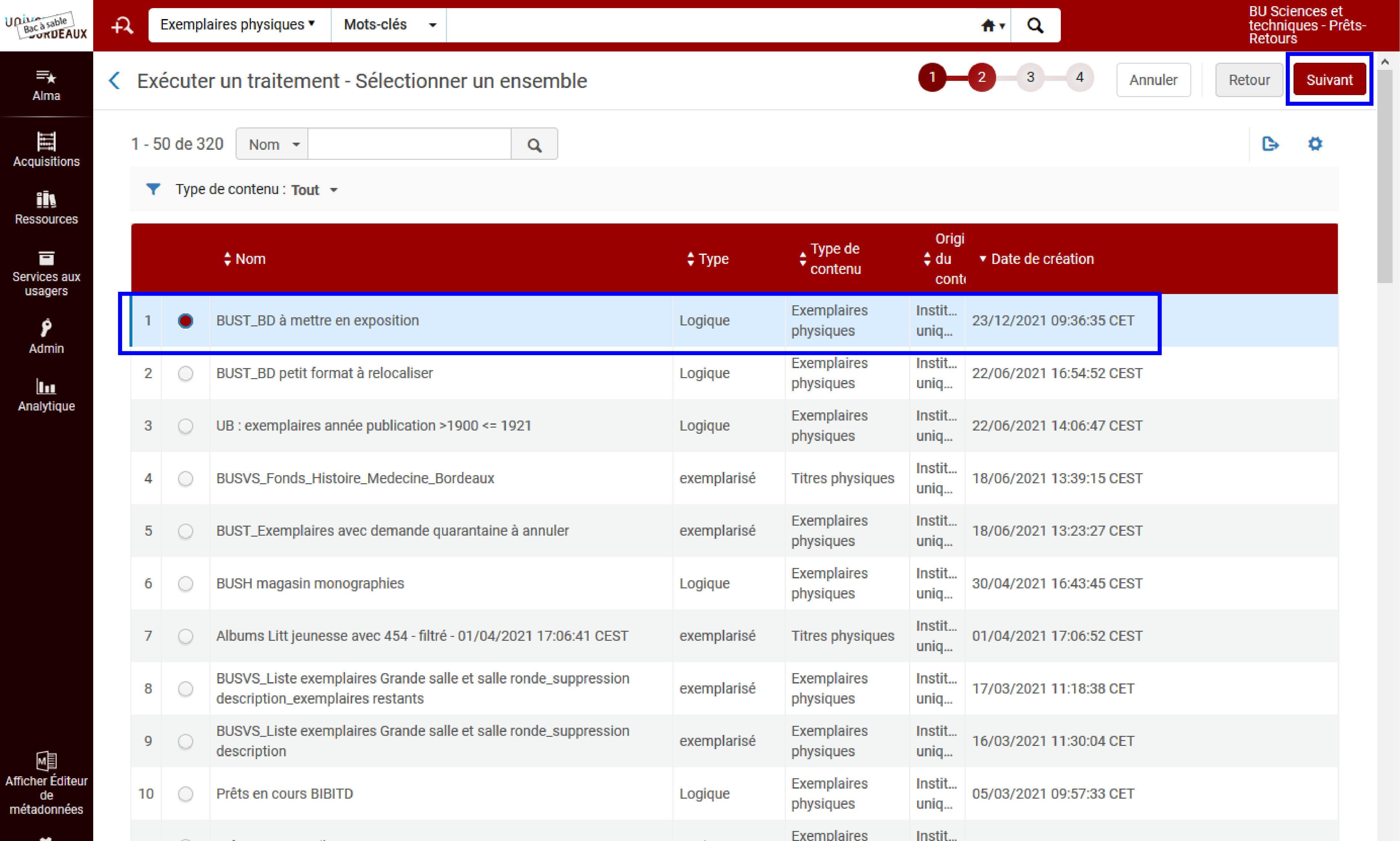
La page suivante est la page qui contient toutes les informations qui peuvent être modifiées :
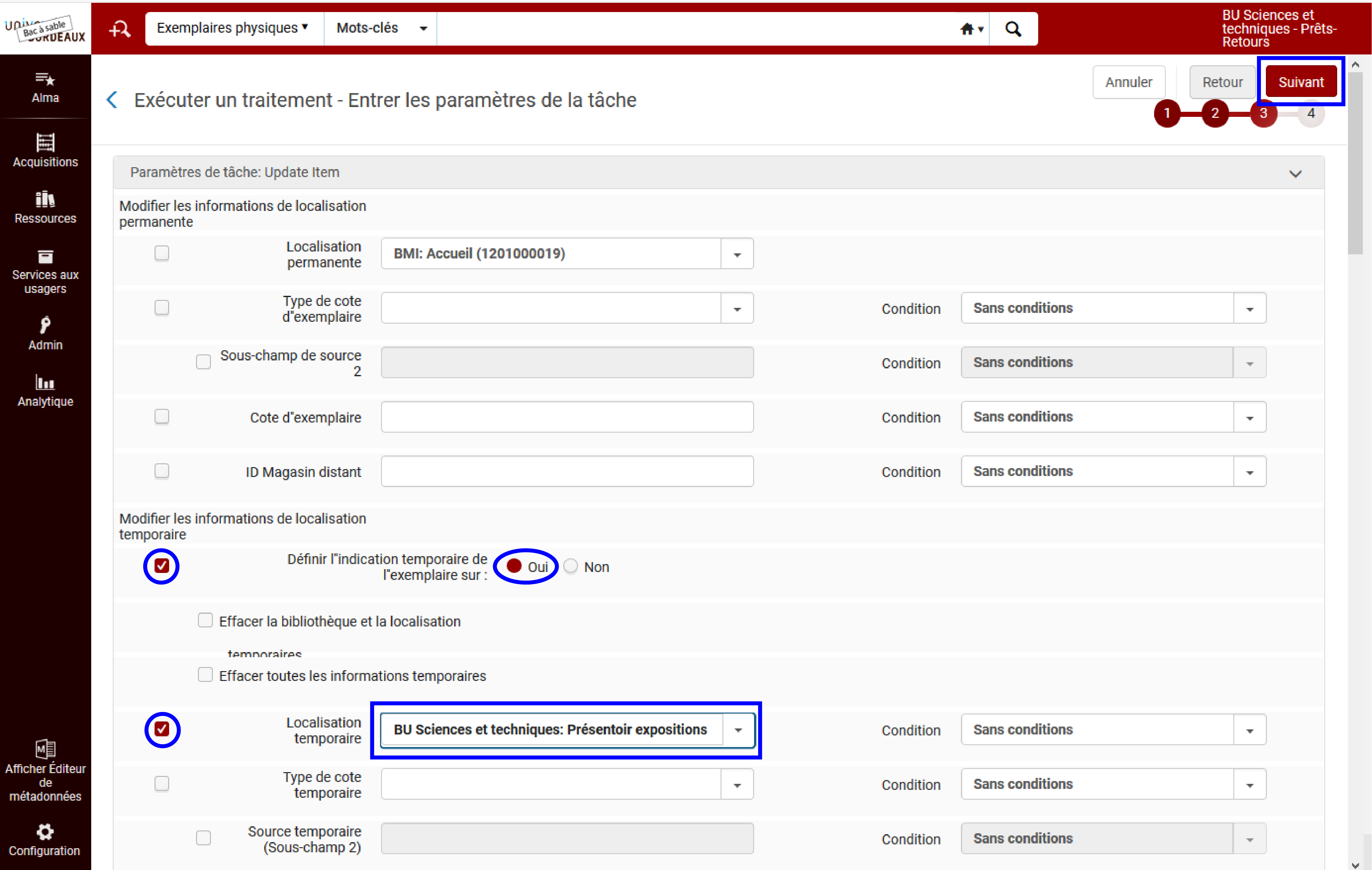
Sur cette page :
- Cocher la case en face de « Définir l’indication temporaire de l’exemplaire » puis cliquer sur le bouton « Oui ».
- Cocher la cade en face de « Localisation temporaire » puis sélectionner la localisation temporaire à attribuer au lot d’exemplaires ».
Cliquer sur le bouton « Suivant ».
La page suivante récapitule le lot d’exemplaires qui va être modifié et les modifications à effectuer :
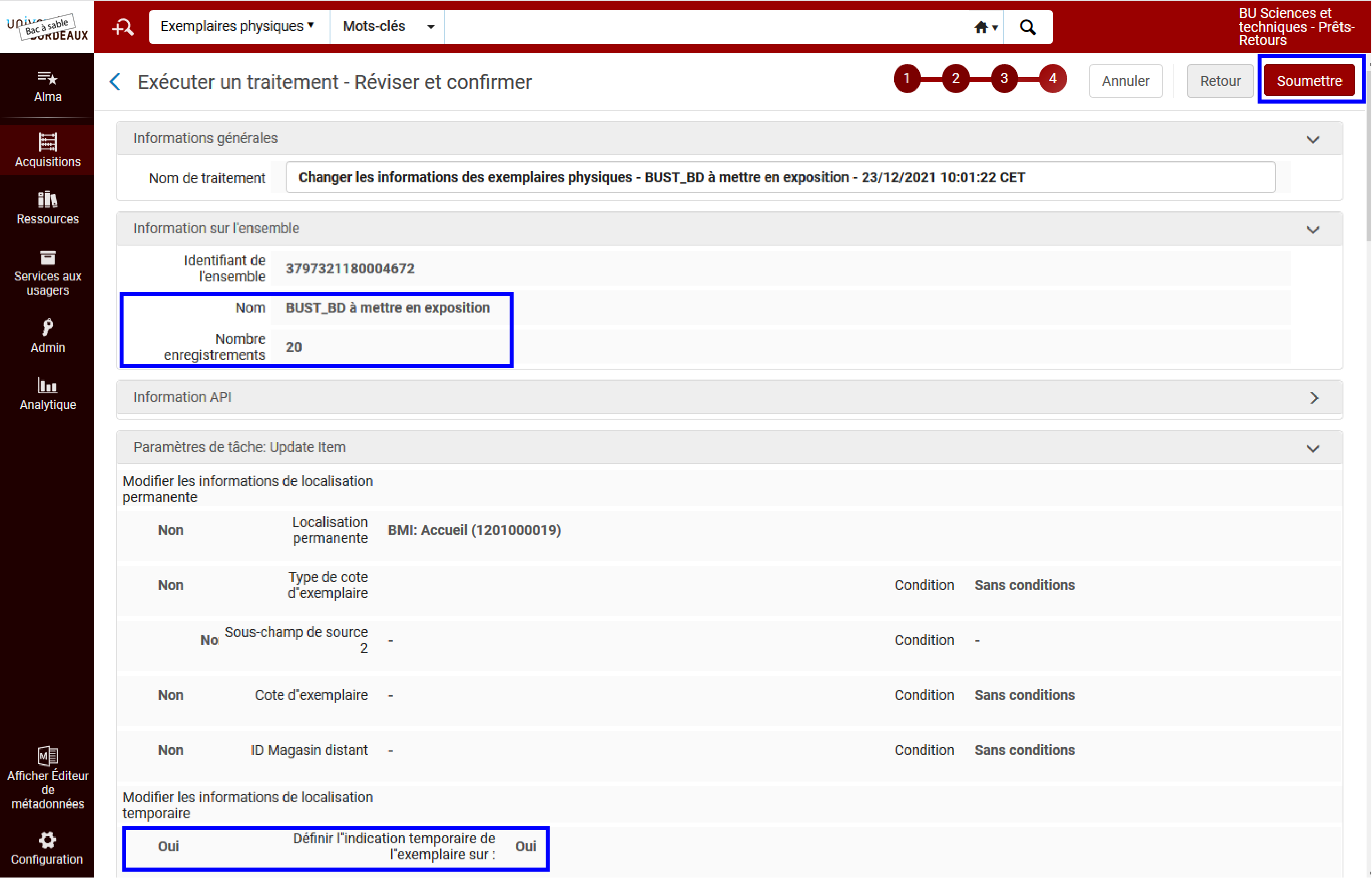
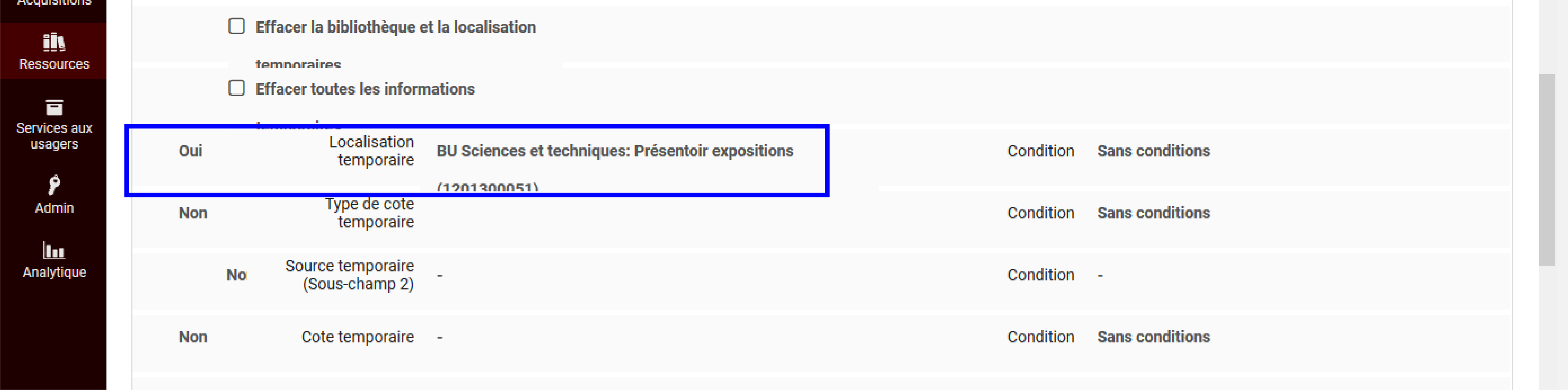
Cliquer sue le bouton « Soumettre » pour exécuter le traitement.
Un message de confirmation s’affiche. Cliquer sur confirmer :
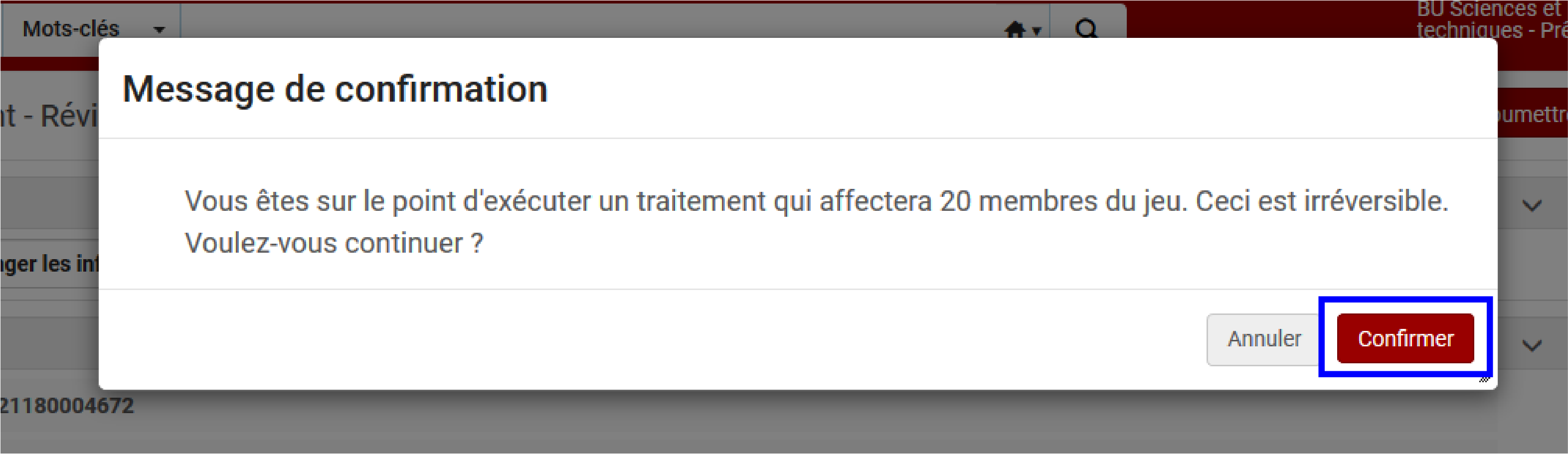
Alma bascule sur la page de suivi du traitement qui est alors dans l’onglet « En cours ».
Vous pouvez cliquer sur le bouton « Rafraichir » pour voir son avancement.
Pour accéder au suivi des traiter, aller dans le menu principal « Admin » puis « Suivi des traitements » :
Une fois le traitement terminé, celui-ci bascule sur l’onglet « Historique » de la page de « Suivi des traitements » :
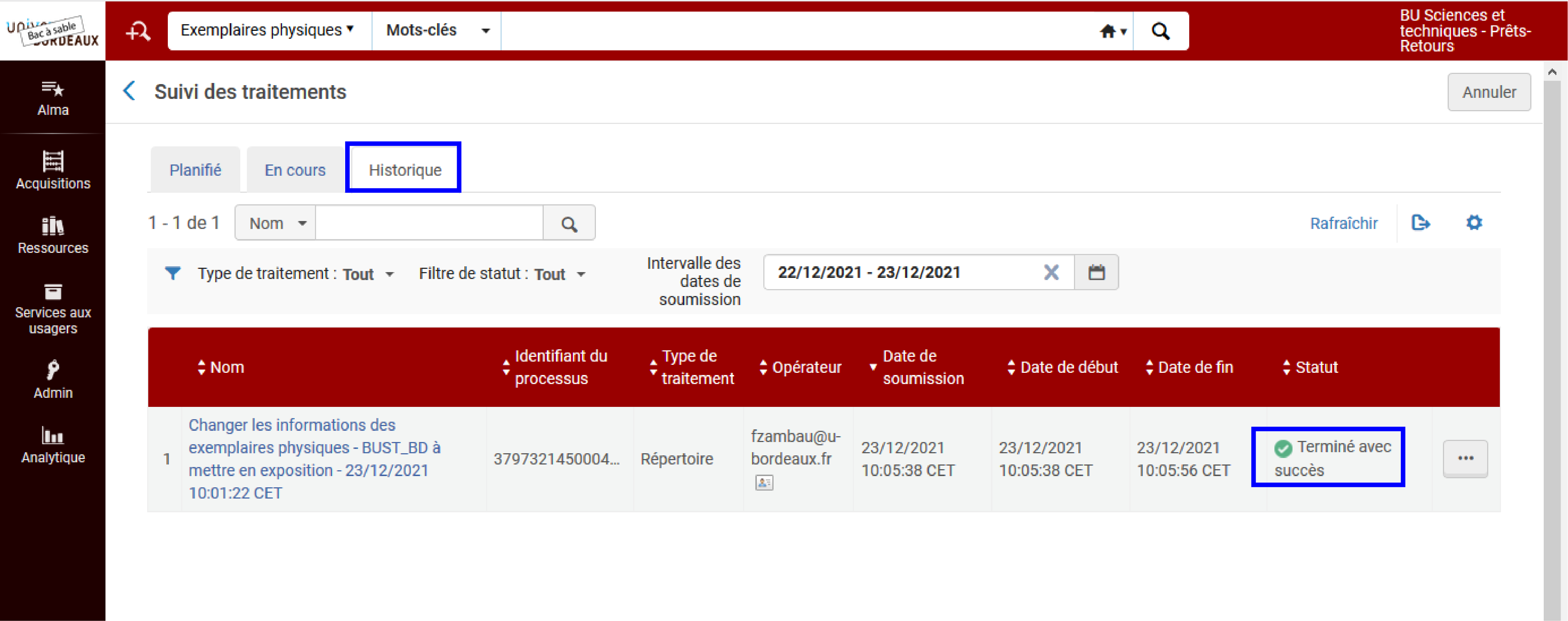
Il est possible de consulter le rapport (notamment si il y a des erreurs) en cliquant sur le bouton ![]() puis en cliquant sur « Rapport » :
puis en cliquant sur « Rapport » :
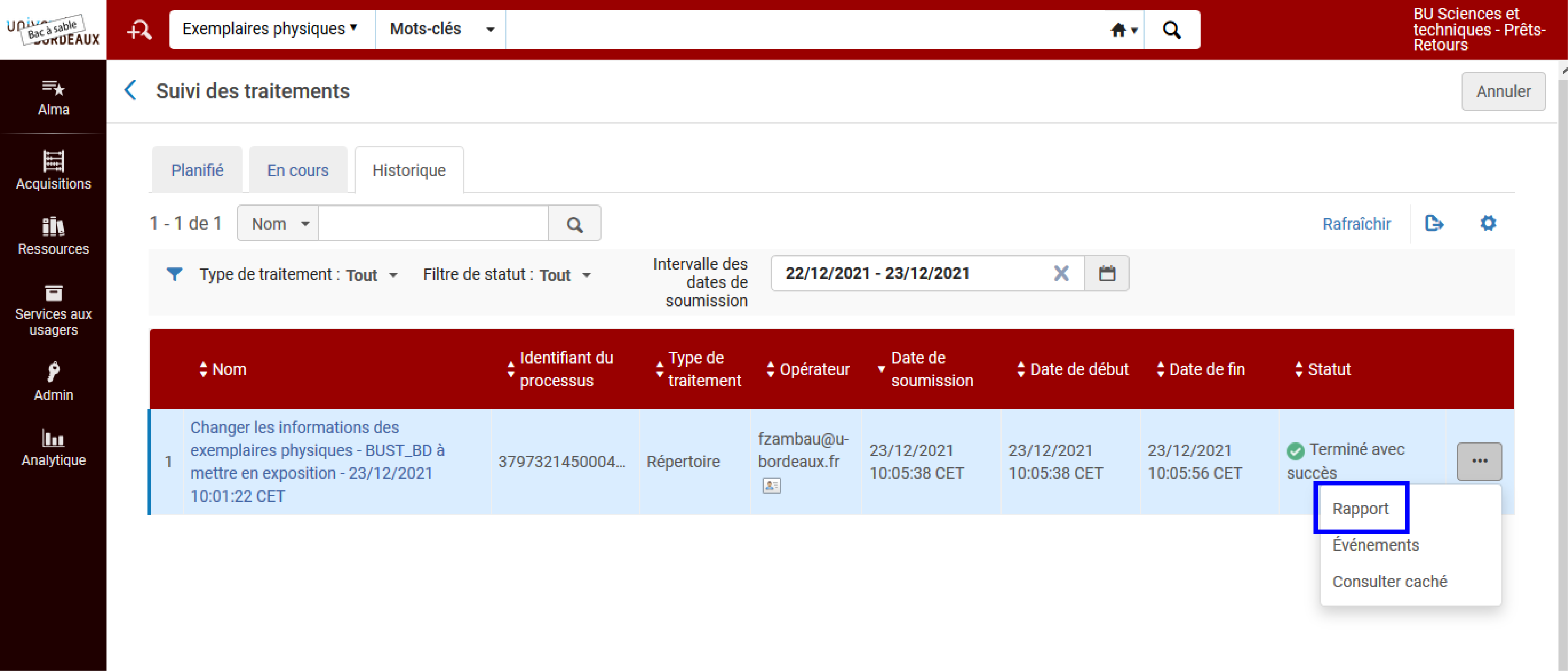
Tutoriels vidéo :
Ajout de la localisation temporaire depuis la page « Scanner les exemplaires »
Dans cette troisième méthode, vous n’aurez pas besoin d’aller dans la notice de l’exemplaire.

Attention ! Au préalable, vérifiez que vous êtes bien localisés dans la bibliothèque propriétaire du document :
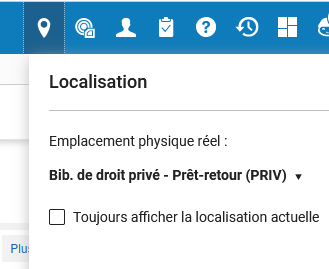
Cliquez sur « Services aux usagers » dans le menu principal puis « Scanner les exemplaires » :
Sur la page « Scanner les exemplaire », positionnez vous sur l’onglet « Modifier les informations de l’exemplaire » :
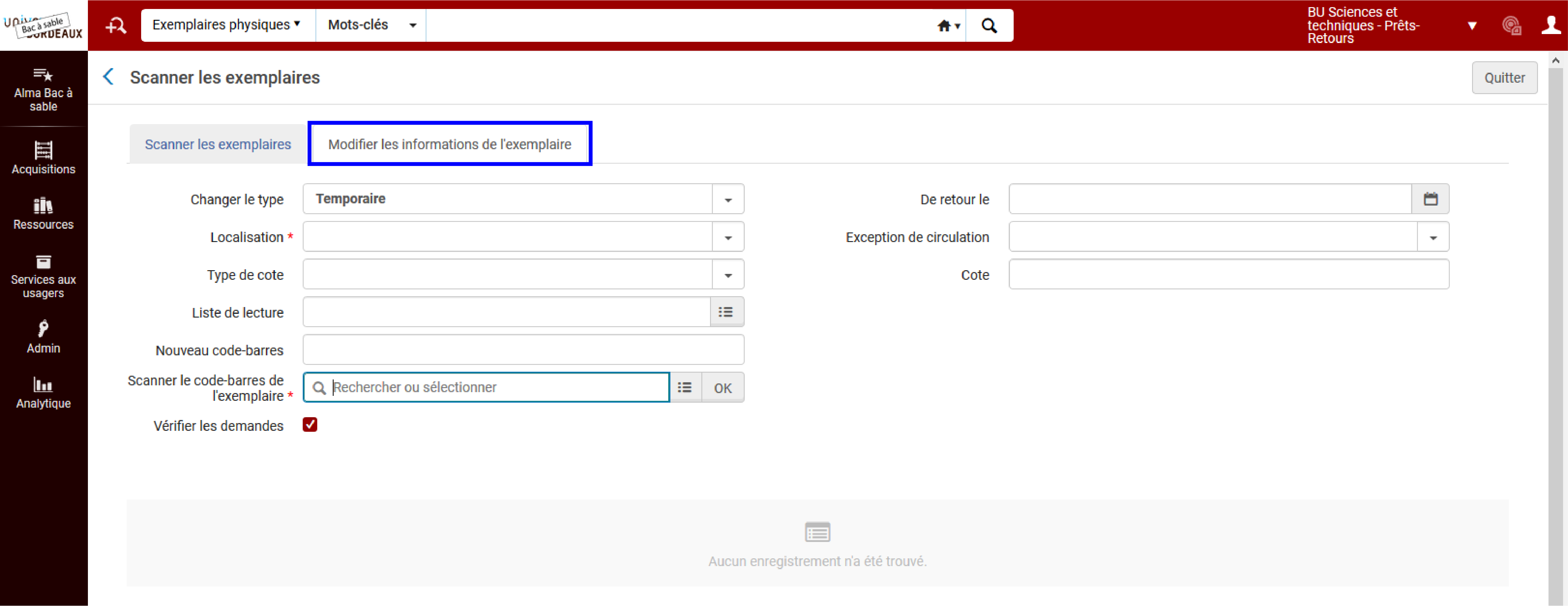
Sur cette page, renseigner les champs suivants :
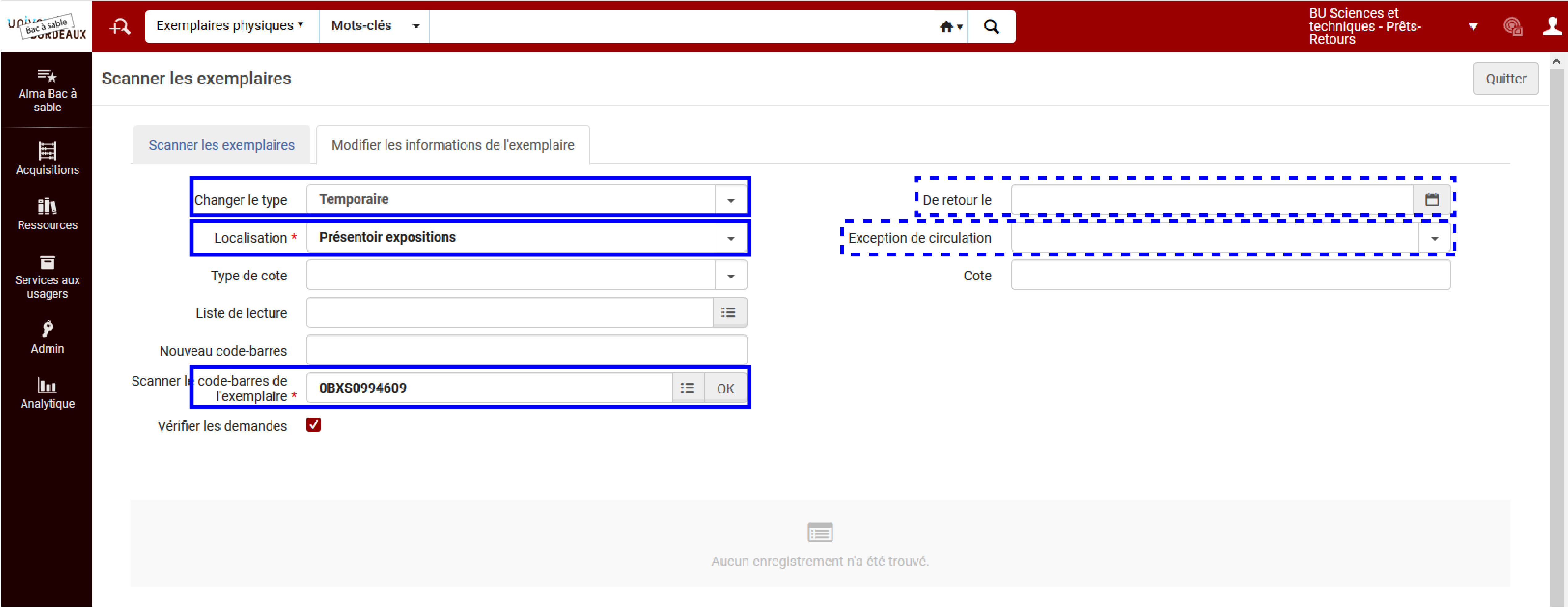
- Changer le type : choisir la valeur « Temporaire » pour indiquer que vous allez ajouter une localisation temporaire.
- Localisation : choisir dans la liste la localisation dans laquelle vous voulez placer votre exemplaire temporairement.
Si besoin :
- De retour le : indiquer la date à laquelle l’exemplaire retournera dans sa localisation permanente (pour rappel ce n’est pas automatique, c’est vous qui devez retirer la localisation temporaire).
- Exception de circulation : ajouter une exception si l’exemplaire doit suivre une règle de circulation différente lorsqu’il est dans la localisation temporaire.
- Vérifier les demandes :
- Si la case est cochée : si des demandes concernent l’exemplaire, un message de confirmation s’affiche si les champs localisation et exception de circulation sont modifiées.
- Si la case n’est pas cochée : aucun message de confirmation ne s’affiche lors d’une quelconque modification des champs localisation et exception même si il y a des demandes sur l’exemplaire.
A ce niveau, il est également possible d’apporter les modifications suivantes :
- Type de cote : si l’exemplaire a un type de cote différent lorsqu’il est dans la localisation temporaire.
- Cote : si l’exemplaire a une cote différente de sa cote permanente lorsqu’il est dans la localisation temporaire.
- Nouveau code-barres : il est même possible de modifier le code-barres depuis cette page
Une fois les champs renseignés et le code-barres scanné, Alma indique que l’exemplaire est dans la localisation temporaire :
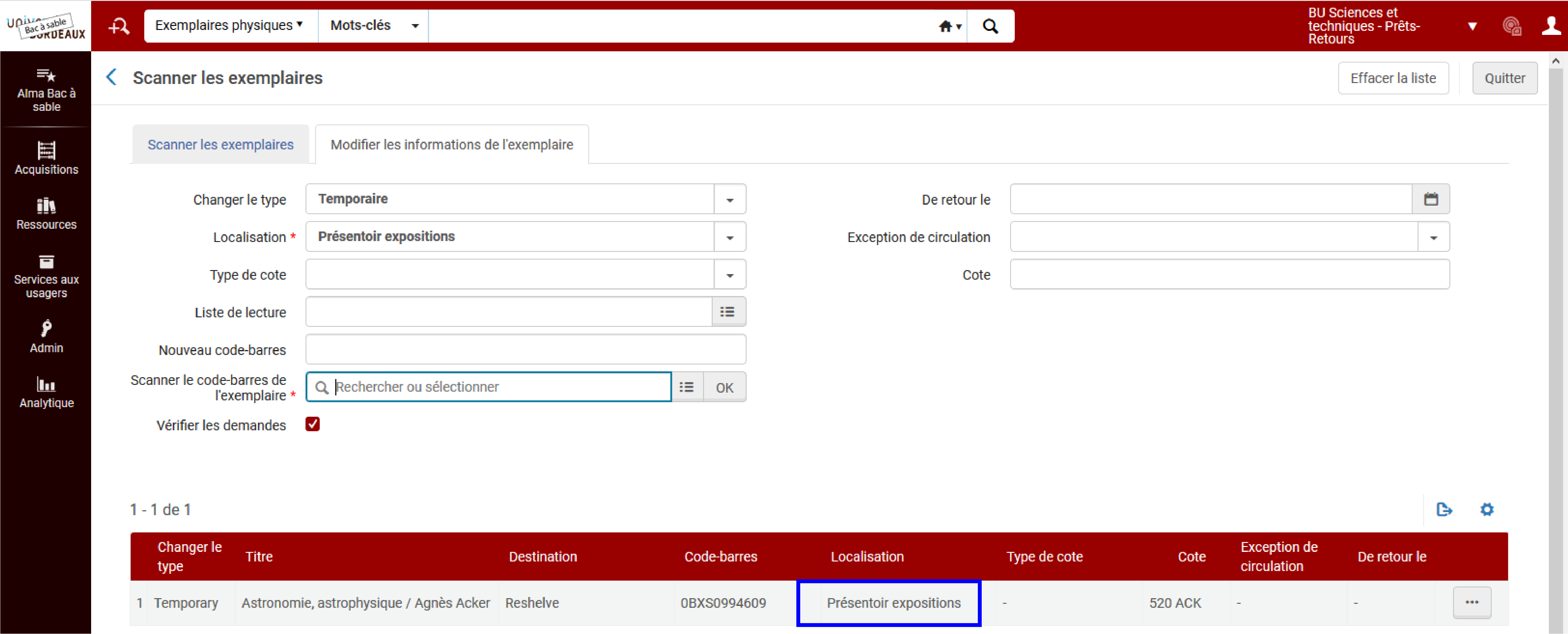
En faisant une recherche dans Alma, on constate depuis la page de résultats que l’information concernant la localisation temporaire s’affiche dans les données de l’exemplaire :
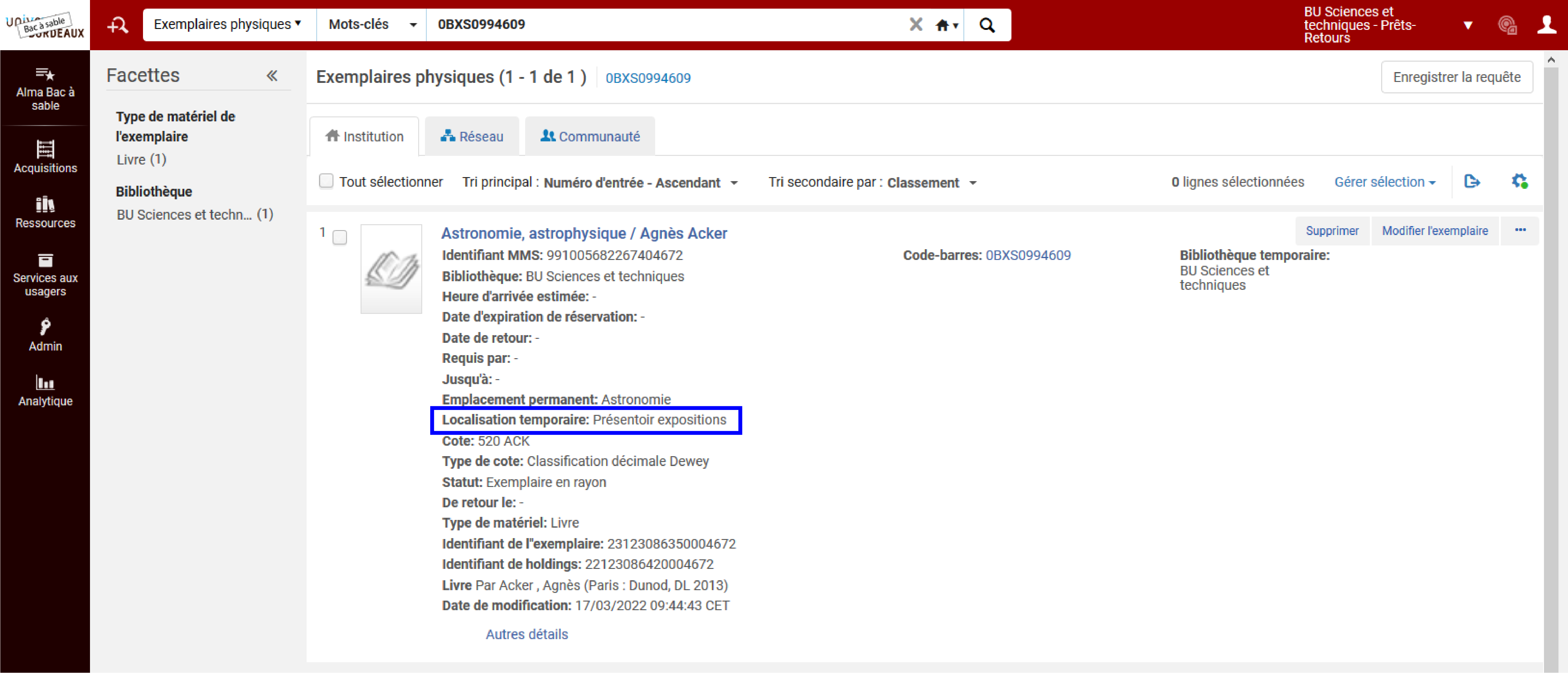
Tutoriel vidéo :
Date de publication
Mis à jour le
Attention ! Certains établissements utilisent parfois de procédures complémentaires